随着互联网的快速发展,无线网络已经成为我们生活中不可或缺的一部分。然而,安全问题也随之而来。经常更改WiFi密码可以提高网络安全性,防止未经授权的用户访问您的网络。本文将详细介绍重新设置WiFi密码的步骤及注意事项,帮助您保护家庭网络安全。
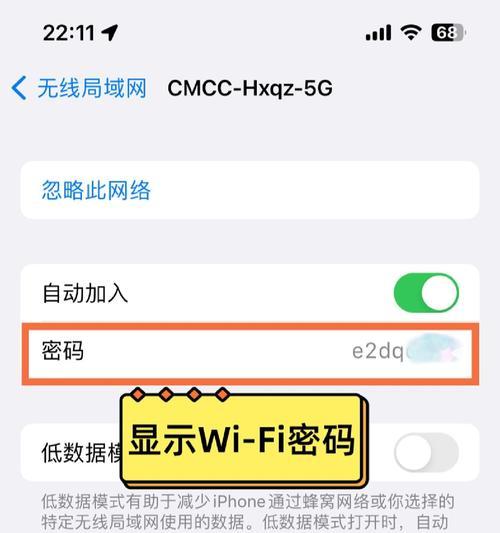
一、选择合适的密码类型
选择一个合适的密码类型是保护无线网络安全的第一步,强密码能有效防止破解。使用包含大小写字母、数字和符号的混合密码能提高密码复杂度,避免使用常见的生日、电话号码等容易猜测到的密码。
二、访问路由器设置页面
通过浏览器输入路由器的IP地址来访问路由器的设置页面,在地址栏输入关键词"192.168.1.1"(根据不同的品牌可能有所不同),然后按下回车键,就可以进入路由器的管理界面。
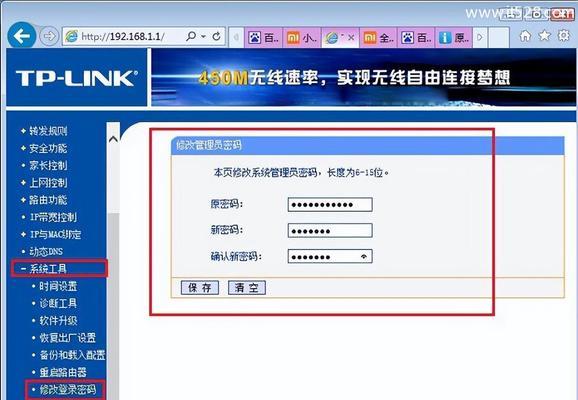
三、登录路由器管理界面
在登录页面输入管理员账号和密码,一般默认账号为"admin",密码为空或者为"admin"。如果您已经更改过管理员账号和密码,请输入相应的信息登录。
四、进入无线设置界面
在路由器管理界面中找到无线设置的选项,点击进入无线设置界面。在无线设置界面中,您可以看到当前的WiFi名称以及相关设置选项。
五、更改WiFi名称
通过修改WiFi名称可以使无线网络更具个性化,也可以增加网络的安全性。在无线设置界面中找到WiFi名称选项,并输入一个新的名称,然后点击保存或应用按钮使更改生效。

六、更改WiFi密码
在无线设置界面中找到WiFi密码选项,点击进入更改密码界面。输入当前的密码以及一个新的密码,并确认密码一致,然后点击保存或应用按钮使更改生效。请确保新密码是强密码,以增加网络的安全性。
七、启用WiFi密码加密
在无线设置界面中找到WiFi加密类型选项,选择WPA2-PSK(推荐)等高级加密类型,并输入新设置的WiFi密码。点击保存或应用按钮,使加密设置生效。
八、检查网络连接
重新连接无线网络,并使用新密码进行连接。确保所有设备都能够正常连接网络,包括手机、电脑、平板等。如果出现连接问题,请重新检查之前的步骤是否正确设置。
九、修改其他网络设备密码
更改WiFi密码后,还需要更新其他网络设备的密码,如家庭摄像头、智能家居设备等。确保这些设备使用的密码与新的WiFi密码一致,以保证整个网络的安全性。
十、定期更换WiFi密码
为了保护网络的安全,建议定期更换WiFi密码。可以每个季度或半年更换一次密码,避免长时间使用相同的密码。
十一、妥善保管WiFi密码
新的WiFi密码应该妥善保管,不要随意告诉他人,并且不要将密码设置得过于简单。只有在需要分享网络时,才将密码提供给可信任的人员。
十二、注意公共场所的无线网络安全
在公共场所连接无线网络时,要注意确认网络的安全性,尽量避免在不可信任的公共WiFi上输入个人敏感信息。当离开公共场所后,记得清除已经连接过的无线网络。
十三、及时更新路由器固件
路由器固件的更新通常会修复一些漏洞和提升安全性。定期检查并更新路由器固件可以有效提升网络安全性。
十四、随时关注网络安全动态
关注网络安全动态,了解最新的网络攻击形式和防护措施,并根据实际情况采取相应的安全策略,以保障网络安全。
十五、
通过以上的步骤和注意事项,您可以快速安全地重新设置WiFi密码,提高家庭网络的安全性。定期更换密码、妥善保管密码以及关注网络安全动态,是保护家庭网络安全的重要举措。同时,也要注意使用强密码和加密方式来保障无线网络的安全。通过这些措施,您可以更加放心地享受无线网络带来的便利和乐趣。

介绍:随着技术的不断发展,越来越多的人选择使用U盘来启动IS...

SurfaceBook作为微软旗下的高端笔记本电脑,备受用户喜爱。然...

在如今数码相机市场的竞争中,索尼A35作为一款中级单反相机备受关注。...

在计算机使用过程中,主板BIOS(BasicInputOutputS...

在我们使用电脑时,经常会遇到一些想要截屏保存的情况,但是一般的截屏功...